
Как раздать интернет с телефона: инструкция для Android

Даша Кириченко
Знает, как не остаться без интернета
Если дома отключили стационарный интернет, а вам нужно закончить горящий проект или зайти в рабочую конференцию с компьютера, Android-смартфон готов прийти на помощь и превратиться в мобильный модем. Еще так получится раздать интернет на телефон мужа или планшет ребенка, если у них внезапно закончился пакет трафика.
Показываем три способа, как поделиться интернетом с устройства Android, на примере смартфона Realme 9 Pro.
С какого телефона Android можно раздать интернет
Раздать интернет можно с любого смартфона с Android версии 2.2 Froyo и новее, то есть на тех, которые были выпущены после 2010 года. Главное, следует убедиться, что телефон, с которого вы планируете делиться трафиком, подключен к мобильному интернету и хорошо ловит сигнал.
Перед тем как раздавать интернет, проверьте условия своего тарифного плана — часто провайдеры устанавливают ограничения на раздачу трафика. Уточнить, что входит в ваш пакет, можно в личном кабинете на сайте оператора, в описании тарифа или по телефону у оператора горячей линии.
Как раздать интернет по Wi-Fi
Через Wi-Fi раздавать интернет удобнее всего — получится поделиться трафиком сразу с несколькими устройствами. Правда, модуль Wi-Fi есть не на всех компьютерах — в таком случае придется использовать другой способ.
Чтобы начать раздачу с Android-смартфона, потребуется зайти в меню точки доступа. Алгоритм может немного отличаться в зависимости от производителя, но общий принцип будет одинаковым.
Откройте настройки телефона, выберите пункт «Подключение и общий доступ» и зайдите в меню «Персональная точка доступа».
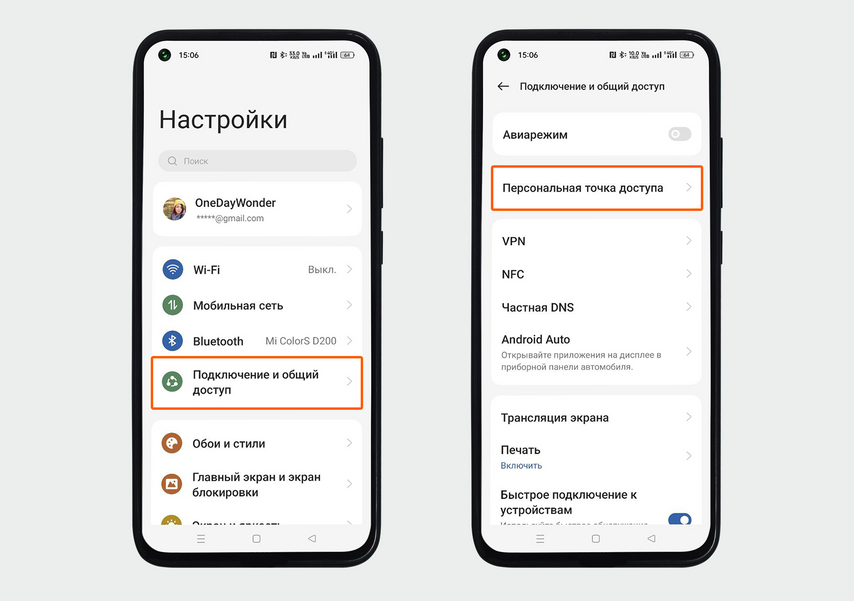
В Realme 9 Pro раздать интернет через Wi-Fi, Bluetooth или USB-кабель получится через меню «Персональная точка доступа»
В других устройствах этот раздел может называться «Точка доступа», «Подключения и общий доступ», «Режим модема» — здесь получится выбрать тип подключения, задать пароль или ограничения для точки доступа.
Чтобы раздать интернет через Wi-Fi, в меню «Персональная точка доступа» включите функцию «Персональная точка доступа».
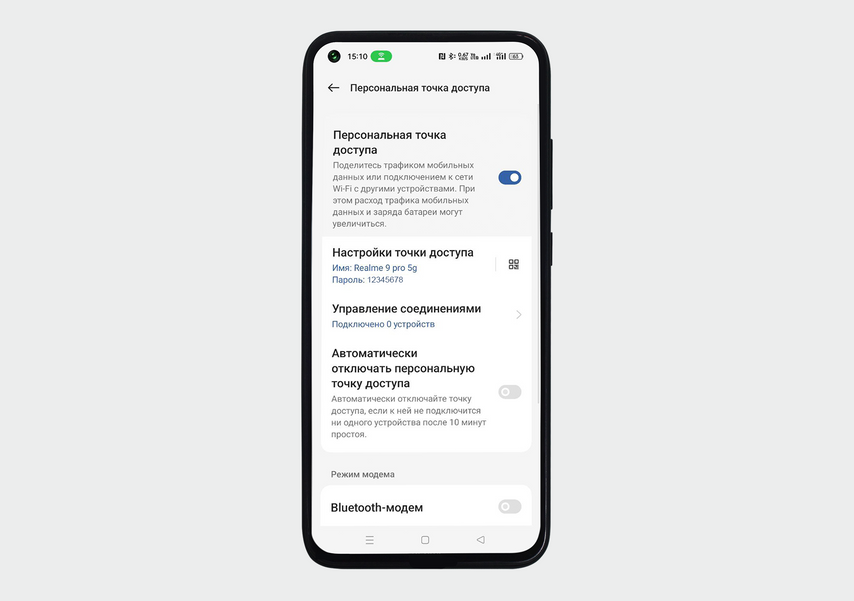
В меню «Персональная точка доступа» можно включить раздачу интернета, задать пароль и ограничить количество подключений
Откройте настройки точки доступа: напишите имя сети и придумайте надежный пароль, чтобы защитить сеть от посторонних.
Затем возьмите устройство, на которое нужно раздать интернет, включите Wi-Fi и запустите поиск сетей. Выберите свой телефон, подключитесь к нему и введите пароль — после этого интернет заработает на обоих устройствах.
Быстро активировать раздачу интернета через Wi-Fi можно через шторку уведомлений — проведите по экрану сверху вниз и нажмите на значок «Персональная точка доступа».
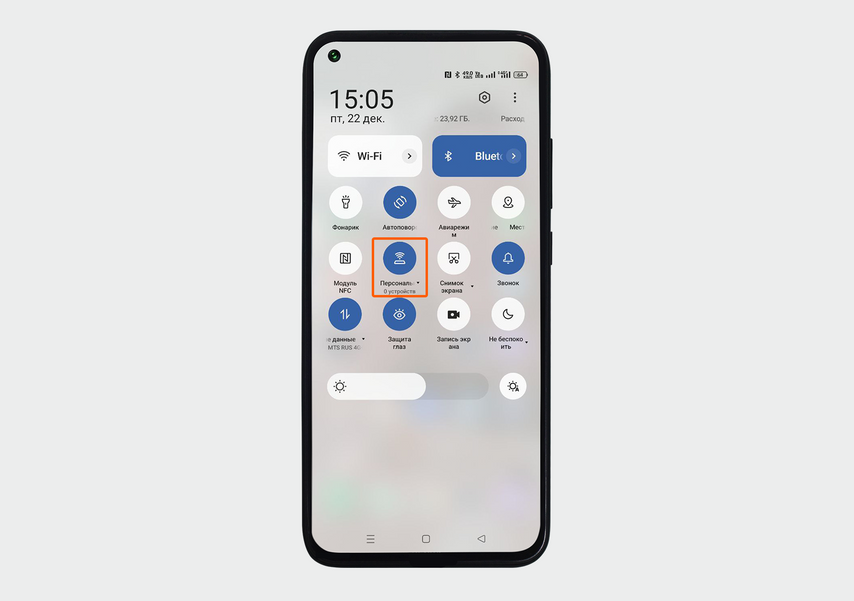
На смартфоне Realme 9 Pro 5G кнопка активации точки доступа есть прямо в шторке уведомлений
После того как закончите работу, не забудьте отключить раздачу интернета на своем смартфоне. Если этого не сделать, можно незапланированно израсходовать весь лимит трафика: например, если на принимающем устройстве запустится автоматическое обновление системы.
Как раздать интернет по Bluetooth
Если нет возможности подключиться к точке доступа по Wi-Fi, можно раздать интернет через Bluetooth. Например, если на стационарном компьютере нет приемника Wi-Fi, но есть Bluetooth-адаптер.
Чтобы начать раздачу интернета с Android-смартфона, зайдите в меню «Персональная точка доступа» и включите функцию «Bluetooth‑модем».
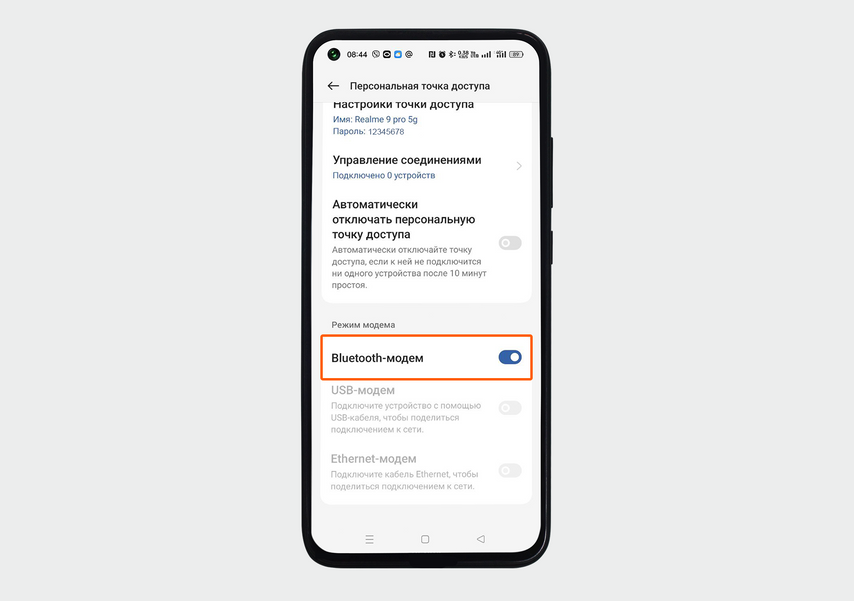
Чтобы включить Bluetooth-модем, активировать ползунок персональной точки доступа необязательно
Затем зайдите в меню Bluetooth, чтобы посмотреть имя своего устройства — оно понадобится для поиска.
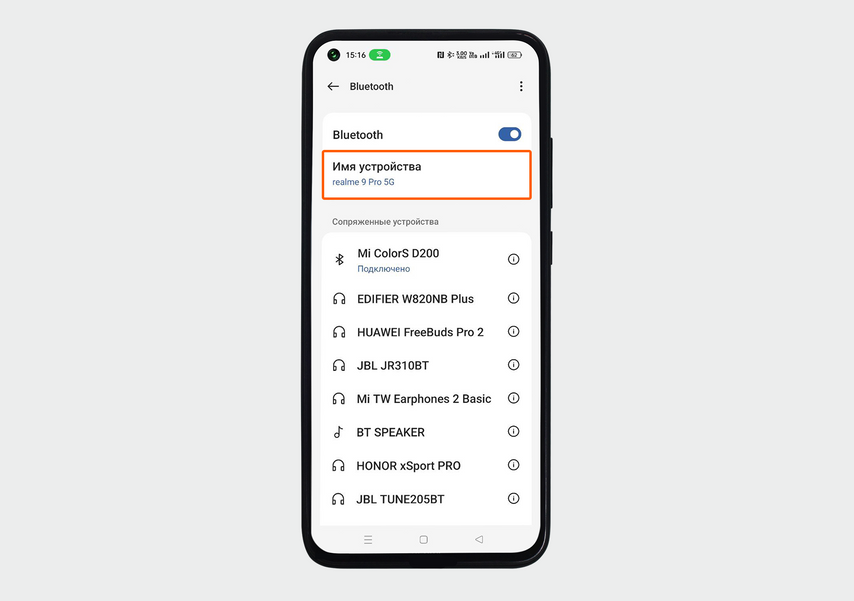
В настройках Bluetooth можно посмотреть имя устройства или изменить его, если не нравится
Теперь откройте меню Bluetooth на устройстве, на которое хотите раздать интернет, и запустите поиск устройств — когда на экране появится имя вашего смартфона, нажмите на него. Далее откроется окно с запросом на сопряжение. Убедитесь, что код совпадает на обоих устройствах, и нажмите «Подключить» — после этого интернет заработает.
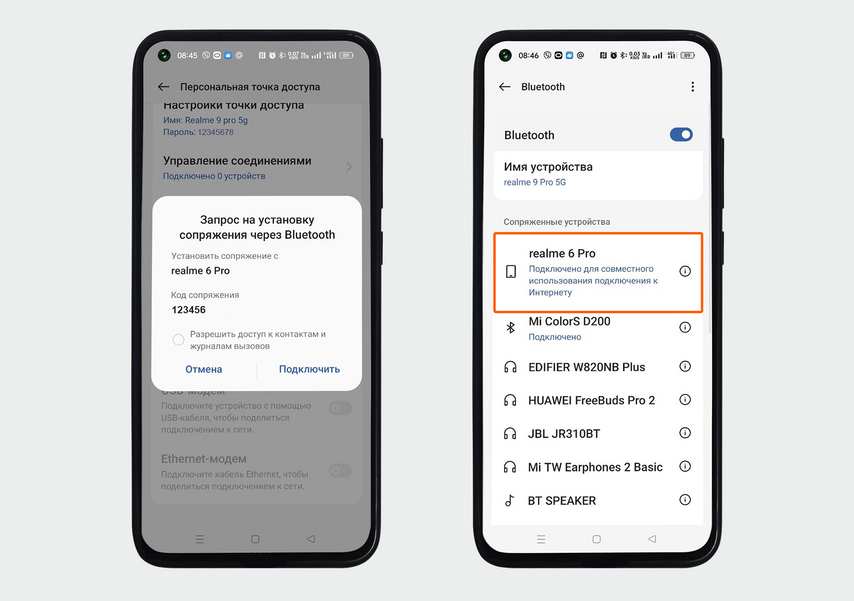
В настройках Bluetooth видно, какие устройства подключены в режиме модема, а какие — нет
Когда закончите пользоваться интернетом, выключите Bluetooth на обоих устройствах.
Как раздать интернет через USB-кабель
Если на компьютере нет ни модуля Wi-Fi, ни Bluetooth-адаптера, можно раздать интернет через USB-кабель, а в процессе еще и немного зарядить телефон.
С Android-смартфона получится поделиться интернетом только с устройством на базе Windows — компьютеры Mac не поддерживают подключение Android по USB. Чтобы подключить телефон к компьютеру, понадобится USB Type-C или micro-USB в зависимости от типа порта на устройстве.
Сначала подключите телефон к компьютеру через USB‑кабель. На экране смартфона появится всплывающее окно с выбором интерфейса — выберите USB-модем.
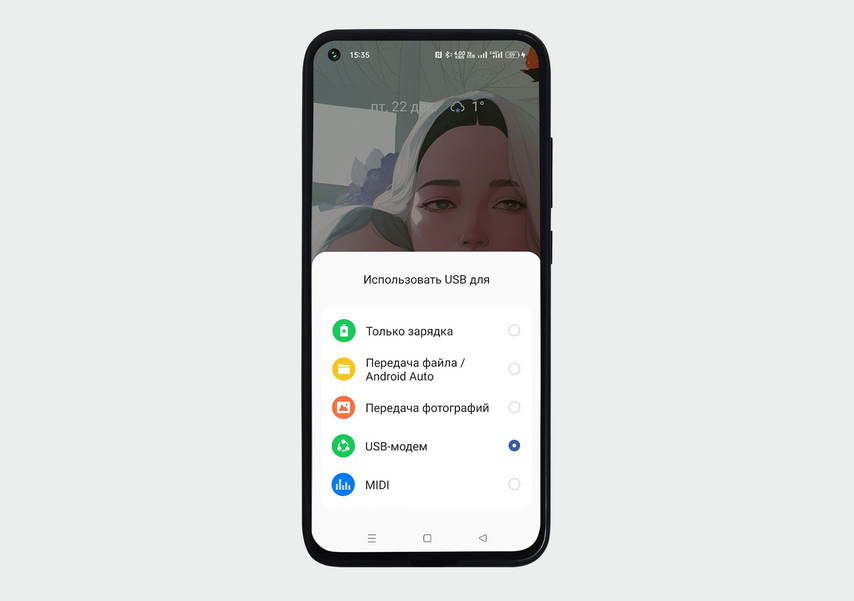
Окно с интерфейсом подключения появится сразу после того, как подключите смартфон к компьютеру
Если не получилось сделать это сразу, нужный режим получится выбрать следующим путем: «Настройки» → «Подключение и общий доступ» → «Персональная точка доступа» → «USB‑модем».
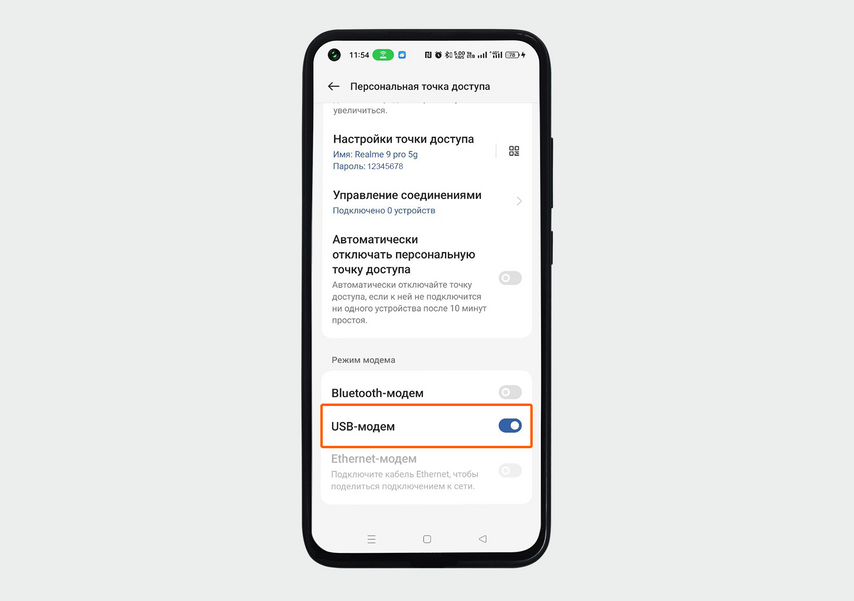
Включить USB-модем также можно в настройках персональной точки доступа
После этого смартфон автоматически появится в списке подключений и интернет заработает. Если при первом подключении появится сообщение «Вы хотите разрешить другим компьютерам и устройствам в этой сети обнаруживать ваш ПК?», нажмите «Да».
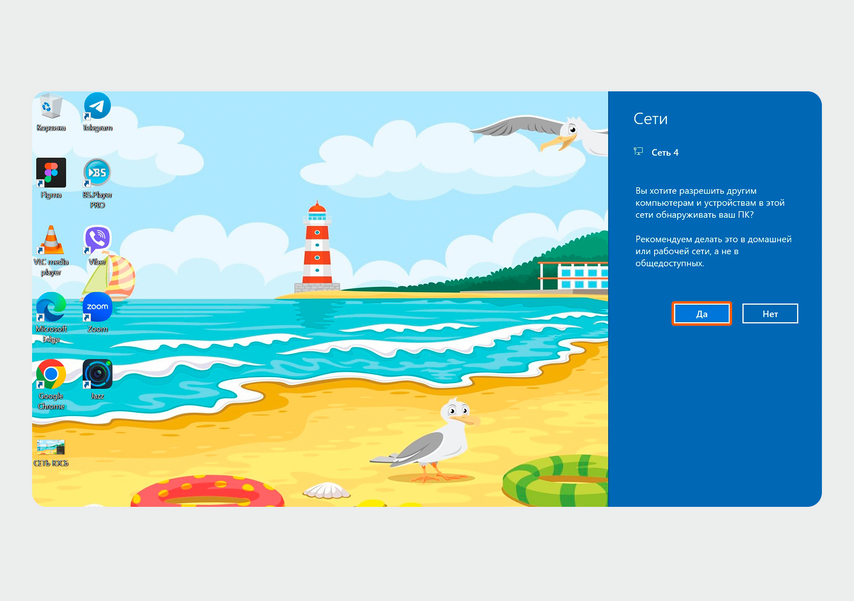
На запрос «Вы хотите разрешить другим компьютерам и устройствам в этой сети обнаруживать ваш ПК?» ответьте «Да»
Когда закончите раздачу, отключите USB‑модем на смартфоне и отсоедините кабель.
Кратко: как раздать интернет со смартфона Android
- Функцию модема поддерживают все современные смартфоны на базе Android, но операторы сотовой связи могут ограничить раздачу интернета — лучше уточнить подробности у своего провайдера.
- Раздать интернет с устройства Android можно тремя способами: через Wi-Fi, Bluetooth и USB-кабель — это получится сделать через меню «Персональная точка доступа».
- Самый удобный способ — это Wi-Fi: с ним получится поделиться интернетом сразу с несколькими устройствами, а путаться в проводах не придется. Чтобы обезопасить сеть от посторонних, сразу придумайте надежный пароль.
- Если модуль Wi-Fi не работает, можно раздать интернет через Bluetooth. Когда будете подключать к смартфону другие устройства, убедитесь, что код сопряжения на обоих гаджетах совпадает.
- На стационарные компьютеры без Wi-Fi-приемника и Bluetooth-адаптера получится раздать интернет через USB-кабель. Android-смартфоны подключаются только к Windows — раздать интернет на устройство с macOS не получится.








